프로젝트 컬렉션 관리자 조회
Azure DevOps Services | Azure DevOps Server 2022 - Azure DevOps Server 2019
프로젝트 컬렉션 관리자 그룹은 조직 또는 컬렉션 내의 중요한 보안 그룹이며, 구성원은 다음 작업을 수행할 수 있습니다.
- 컬렉션에 사용자 추가
- 조직 또는 컬렉션 내에서 프로젝트 만들기 및 관리
- 컬렉션에 대한 상속된 프로세스 정의 및 감독
- 확장 설치 및 제거
- 프로젝트 컬렉션 관리자 그룹 또는 다른 프로젝트 수준 그룹에 구성원 추가를 포함하여 그룹 멤버 자격 수정
- 모든 수준에서 권한 관리
- 컬렉션에 사용자 추가
- 조직 또는 컬렉션 내에서 프로젝트 만들기 및 관리
- 컬렉션에 대해 정의된 상속된 프로세스 만들기 및 관리
- 온-프레미스 XML 프로세스 템플릿을 컬렉션으로 가져오기 및 내보내기
- 확장 설치 및 제거
- 프로젝트 컬렉션 관리자 그룹 또는 다른 프로젝트 수준 그룹에 구성원 및 그룹 추가
- 모든 수준에서 권한 관리
프로젝트 컬렉션 관리자 그룹에 구성원을 추가하거나 프로젝트 컬렉션 수준 권한을 변경하려면 프로젝트 컬렉션 수준 권한 변경을 참조하세요.
자세한 내용은 권한 및 보안 그룹 시작을 참조하세요.
필수 조건
| 범주 | 요구 사항 |
|---|---|
| 사용 권한 | 프로젝트 컬렉션 유효한 사용자 그룹의 구성원입니다. 프로젝트 멤버는 자동으로 이 그룹의 구성원입니다. |
참고 항목
프로젝트 컬렉션 관리자 그룹의 구성원 표시
프로젝트 컬렉션 관리자 그룹의 구성원을 식별하려면 다음 단계를 수행합니다.
참고 항목
조직 사용 권한 설정 페이지 v2 미리 보기 페이지를 사용하려면 미리 보기 기능 사용을 참조하세요. 미리 보기 페이지에서는 현재 페이지가 제공하지 않는 그룹 설정 페이지를 제공합니다.
 Azure DevOps 로고를 선택하여 프로젝트를 연 다음, 조직 설정을 선택합니다
Azure DevOps 로고를 선택하여 프로젝트를 연 다음, 조직 설정을 선택합니다 .
.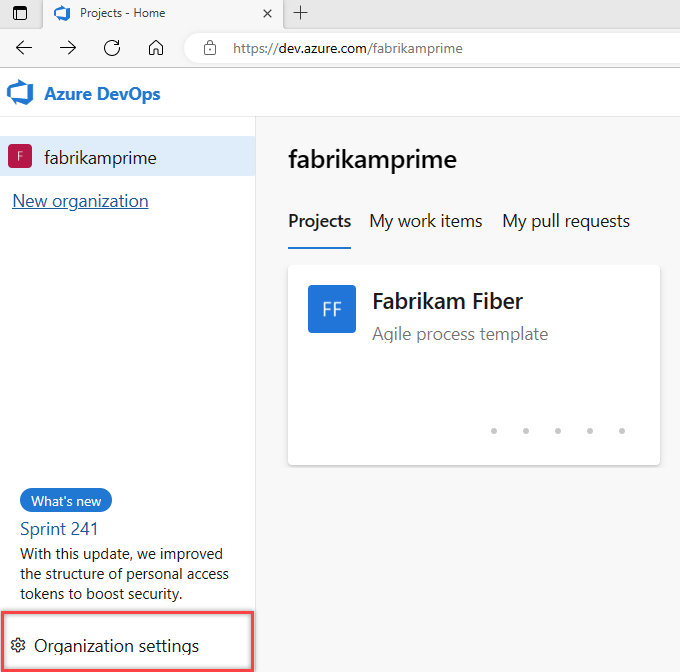
사용 권한프로젝트 컬렉션 관리자 구성원>>선택합니다.
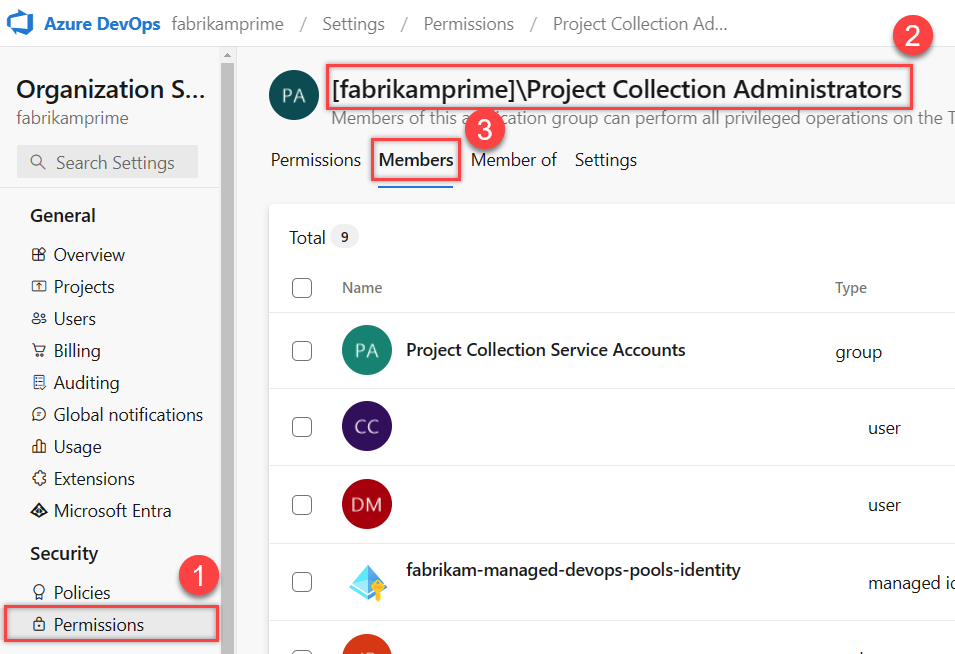
멤버를 식별하려면 다음 단계를 수행합니다.
 Azure DevOps 로고를 선택하여 프로젝트를 연 다음, 조직 설정을 선택합니다.
Azure DevOps 로고를 선택하여 프로젝트를 연 다음, 조직 설정을 선택합니다.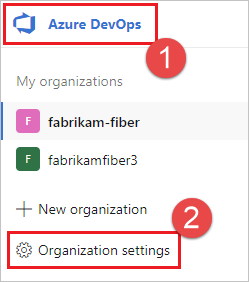
보안프로젝트 컬렉션 관리자 구성원>>선택합니다.
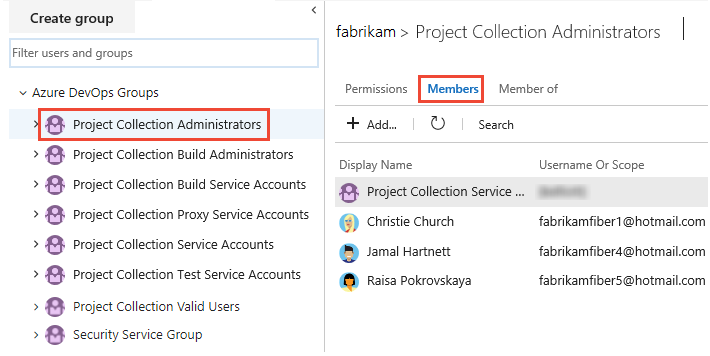
표시에는 프로젝트 컬렉션 관리자 그룹의 일부인 사용자 목록이 표시됩니다.